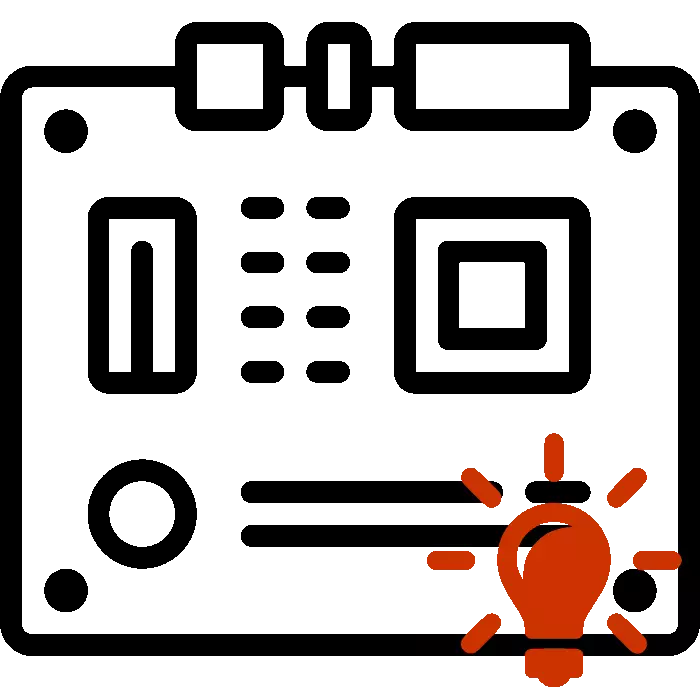
Presque toutes les cartes mères ont un petit indicateur responsable de sa condition. En fonctionnement normal, il brûle le vert, mais si des erreurs se produisent, cela passe au rouge. Aujourd'hui, nous analyserons les principales raisons de l'émergence d'un tel problème et de décrire en détail les méthodes de sa solution.
Nous résolvons le problème avec une ampoule rouge sur la carte mère
Dans la plupart des situations, un tel dysfonctionnement se produit après certaines actions de l'utilisateur avec un ordinateur, par exemple une pâte thermique a été remplacée ou nettoyant de la poussière avec une analyse préliminaire des pièces principales. Examinons les moyens de résoudre, en commençant par le plus simple.Méthode 1: Signaux sonores BIOS
S'il y a des erreurs et l'impossibilité du système d'exploitation du BIOS, les signaux sonores correspondants sont publiés, qui sont le code de ce problème. Déchiffrer des sons pour chaque fabricant et de nombreuses combinaisons. Nous vous conseillons de demander de l'aide pour un autre article sur le lien ci-dessous pour faire face à ce problème.
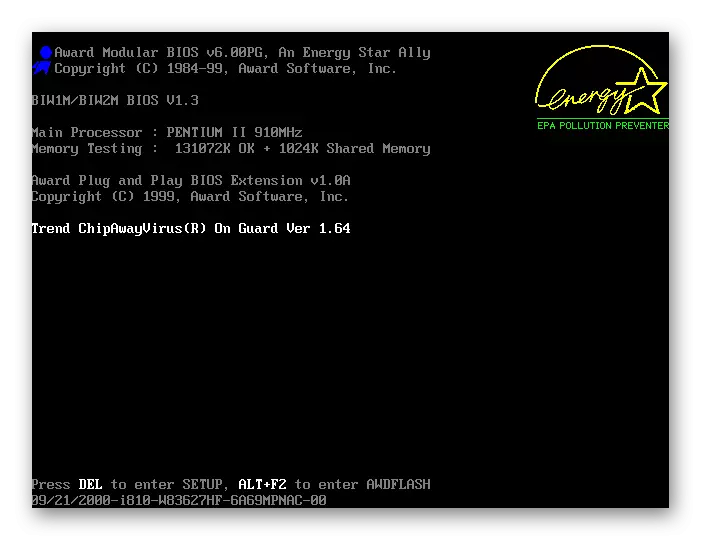
En savoir plus: décodage du signal BIOS
Découvrez la source du dysfonctionnement, vous pouvez procéder à sa solution en trouvant les options appropriées sur notre site Web ou d'autres sources d'informations ouvertes. S'il n'y a pas de haut-parleur dans le logement ou sur la carte mère, les signaux ne seront pas publiés, alors simplement la cause de la casse et de ne pas déterminer. Vous devez régler manuellement les options principales.
Méthode 2: Vérification de la RAM
Erreurs de RAM - Le facteur principal de l'apparition de l'ampoule rouge sur la carte système. Vous pouvez simplement vérifier la RAM. Si vous utilisez un rouleau, déplacez-le sur un autre connecteur gratuit. Lors de l'installation de plusieurs DS, nous vous conseillons de vérifier chacun à son tour. Faites attention aux contacts. Si nécessaire, nettoyez-les avec un chiffon sec de la poussière et des autres ordures. Des instructions détaillées pour l'installation de la RAM peuvent être trouvées dans le matériau ci-dessous.
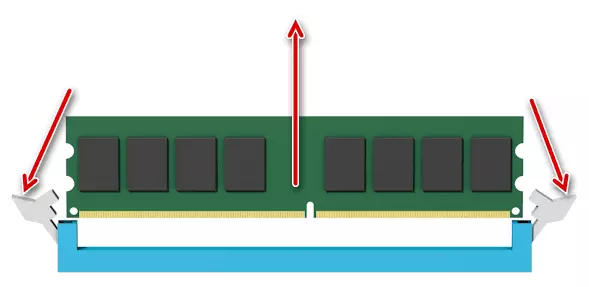
En savoir plus: Installez les modules RAM
Lorsque vous obtenez seulement la barre de RAM, il est important de s'assurer que cela correspond à la carte mère, car différentes modifications sont incompatibles les unes avec les autres.
Lire la suite:
Vérifiez la compatibilité de RAM et de la carte mère
Comment vérifier la mémoire rapide pour la performance
Méthode 3: Vérification du processeur
Les problèmes liés au processeur se produisent principalement après la remplacement ou l'application d'une nouvelle étendue thermique. Même un contact de ceinture peut endommager l'ensemble du système, provoquant l'apparition d'une ampoule rouge. Le chèque de la CPU commence par l'élimination du refroidisseur. Un autre article est consacré à cette procédure, que vous trouverez sur le lien suivant.

En savoir plus: Retirez le refroidisseur du processeur
Ensuite, vous devez déplacer le support et supprimer soigneusement le processeur. Assurez-vous que les jambes sont bien et elles ne se plieront pas.

En savoir plus: Changez le processeur sur l'ordinateur
Si vous avez remarqué que la zone autour de la CPU et que les composants ont lui-même une température suffisamment élevée, il sera nécessaire de résoudre le problème de surchauffe, car cela peut provoquer l'apparition d'autres défauts. Sur la façon de fournir un bon refroidissement, lisez plus loin.
En savoir plus: Nous résolvons le problème du processeur de surchauffe
Méthode 4: Vérification du disque dur
Les dysfonctionnements dans les travaux du disque dur entraînent moins souvent de tels problèmes. Toutefois, de tels cas sont. Tout d'abord, il est recommandé de l'éteindre de la carte mère et de gérer le système, faisant attention aux signaux sonores du BIOS. Ils peuvent suggérer où chercher une solution. De plus, nous vous recommandons d'essayer d'utiliser un autre connecteur SATA et de vérifier le câble lui-même pour des dommages.
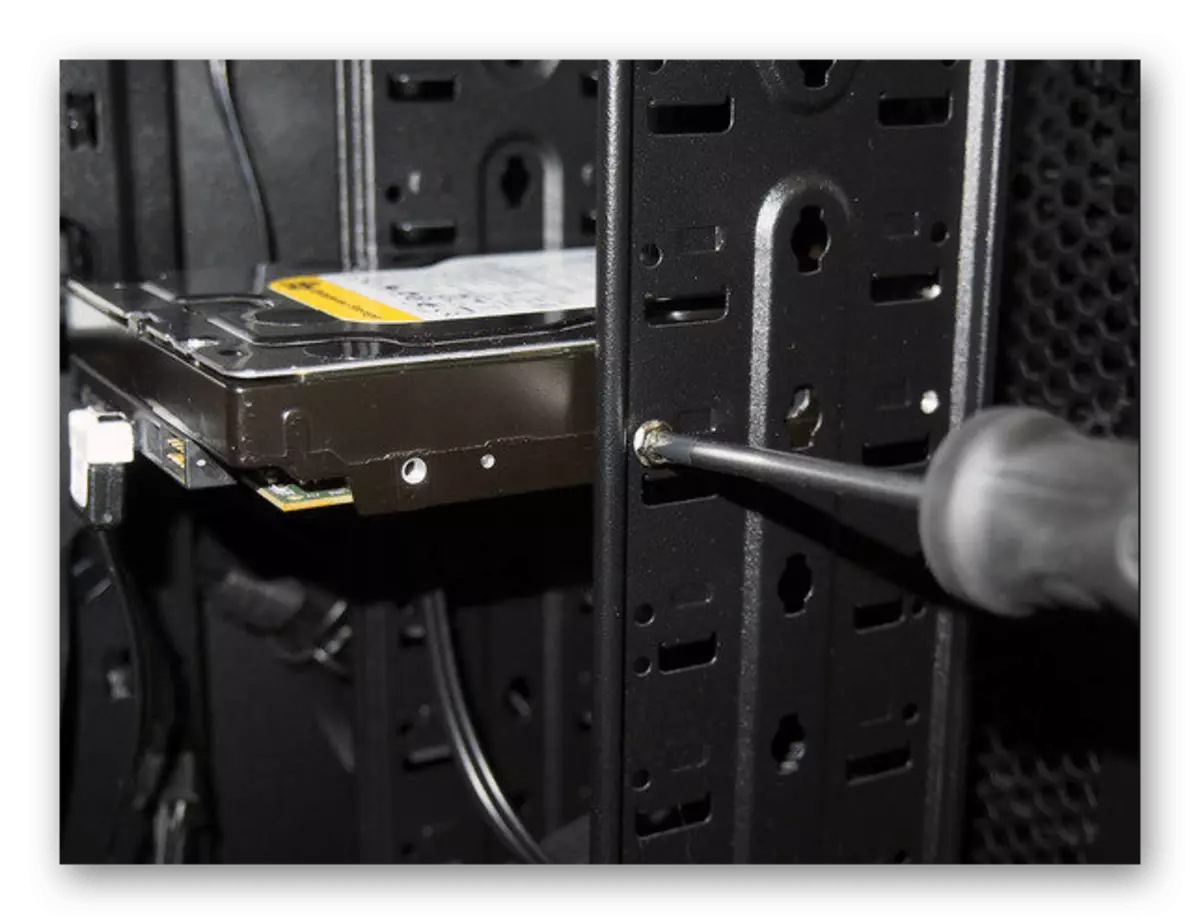
En savoir plus: Comment démonter le disque dur
Méthode 5: Vérification de la puissance
Il est important d'assurer tous les composants d'électricité suffisante. Assurez-vous que lorsque vous démarrez un ordinateur, tous les refroidisseurs tournent, le disque dur fonctionne. Nous vous conseillons de calculer la quantité de watt consommée par votre système et de les comparer à la puissance d'alimentation. Vous pouvez effectuer cela en utilisant un service spécial.

En savoir plus: Calcul de l'alimentation électrique
Si vous trouvez que la nutrition ne suffit pas, remplacez le bloc. En savoir plus à ce sujet dans nos autres matériaux sur les liens ci-dessous.
Voir également:
Comment choisir une alimentation pour un ordinateur
Comment vérifier les performances de l'alimentation sur PC
Méthode 6: Paramètres de réinitialisation du BIOS
Pour recourir à l'utilisation de cette méthode n'est que lorsque les précédents n'avaient apporté aucun résultat. Le fait est que les défaillances du BIOS ou des paramètres incorrectement peuvent interférer avec le lancement correct de l'ordinateur. Par conséquent, nous vous recommandons de réinitialiser les paramètres à l'usine, guidé par les instructions de notre autre article sur le lien ci-dessous.

En savoir plus: Réinitialiser les paramètres du BIOS
Si des dysfonctionnements physiques sont détectés à partir de tout composants vérifiés, contactez le centre de service pour plus de diagnostic ou de réparation. N'essayez pas de résoudre la panne manuellement si vous rencontrez une telle situation pour la première fois et imaginez vaguement ce que vous devez faire dans la situation actuelle, il est préférable de faire confiance aux spécialistes.
